轻松学会:iPhone上如何滚动截取微信长图
在日常生活和工作中,我们经常需要在微信上分享一些长图,比如聊天记录、文章截图或是其他长篇幅的信息。然而,iPhone自带的截图功能并不支持直接滚动截屏,这对于想要完整保存或分享长图内容的用户来说,确实有些不便。不过,别担心,通过一些巧妙的方法,我们仍然可以在iPhone上实现微信长图的滚动截屏。下面,就来详细介绍一下如何在iPhone上滚动截微信长图。
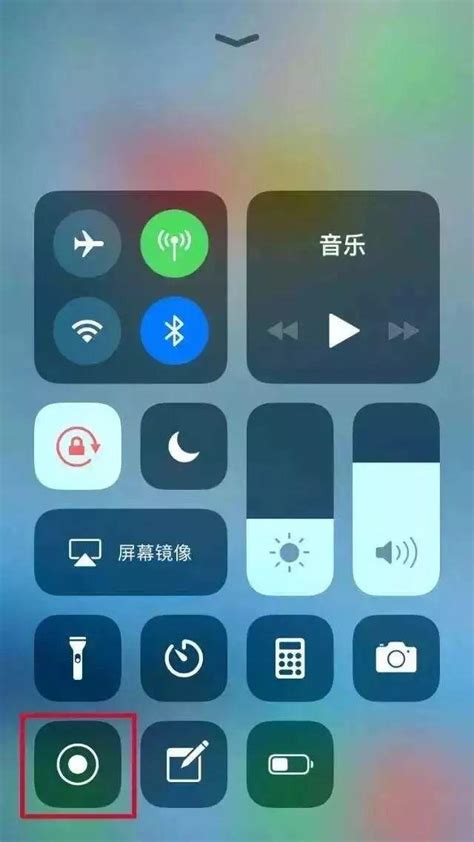
首先,要明确的是,虽然iPhone没有直接提供滚动截屏的功能,但我们可以通过一些第三方应用或是系统自带的辅助功能来实现这一需求。其中,最为常见且有效的方法是利用微信的收藏功能和第三方长图拼接工具。
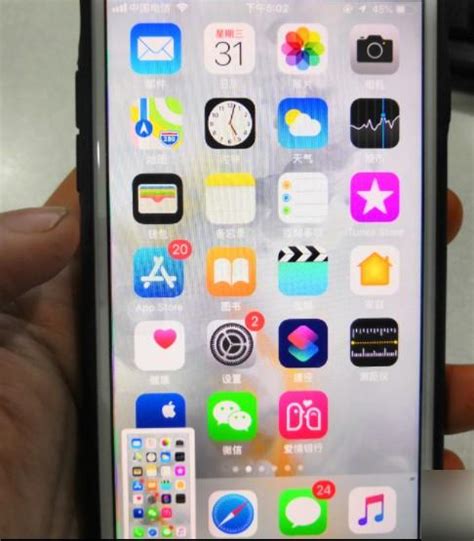
方法一:利用微信收藏功能滚动截长图
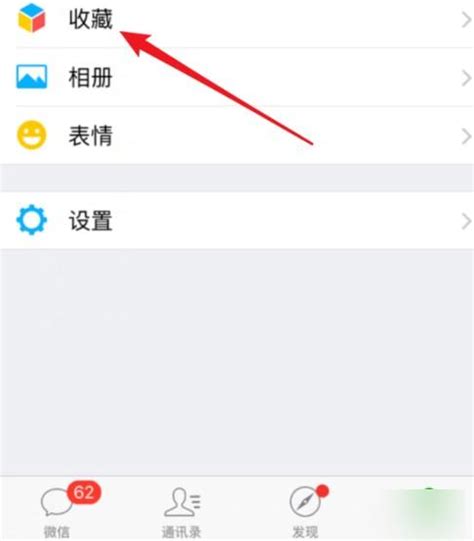
第一步,打开微信聊天窗口,找到需要截取的长图内容。这里可以是聊天记录、公众号文章或是其他含有长图的消息。
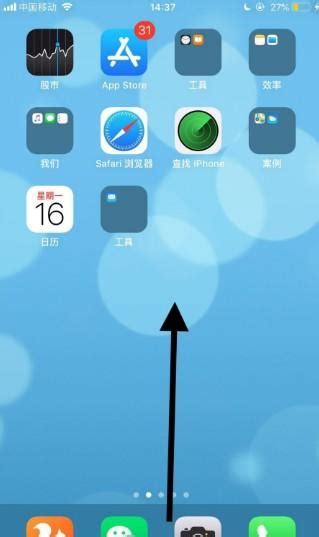
第二步,将需要截取的长图内容逐屏截图保存。由于iPhone的截图快捷键是同时按下电源键和音量增加键,因此可以很方便地进行连续截图。
第三步,打开微信的收藏功能。在微信主界面中,点击右下角的“我”按钮,进入个人信息页面,然后选择“收藏”选项。
第四步,在收藏页面中,点击右上角的“+”号按钮,新建一个收藏笔记。
第五步,在新建的收藏笔记中,点击左下角的图片图标,然后从相册中选择刚才截取的微信长图。注意,这里可以一次选择多张图片进行添加。
第六步,将所有需要拼接的长图按顺序添加到收藏笔记中后,点击右上角的“完成”按钮。此时,你就可以在收藏笔记中看到一个完整的滚动长图了。如果需要分享给好友或保存到相册,只需点击右上角的“…”按钮,然后选择“发送给朋友”或“保存为图片”即可。
方法二:使用第三方长图拼接工具
除了利用微信的收藏功能外,我们还可以使用第三方长图拼接工具来实现滚动截屏。这些工具通常具有更强大的功能和更灵活的操作方式,可以满足不同用户的需求。
第一步,在应用商店中搜索并下载一款长图拼接工具。市面上有很多这样的工具可供选择,如“长图拼接大师”、“滚动截屏神器”等。这里以“长图拼接大师”为例进行介绍。
第二步,打开“长图拼接大师”应用,并在主界面中选择“图片拼接”选项。
第三步,从相册中选择需要拼接的微信长图。同样地,这里可以一次选择多张图片进行添加。注意要按照截图的顺序进行选择和添加。
第四步,在图片拼接界面中,可以对图片进行裁剪、旋转、缩放等操作,以确保拼接后的长图效果符合自己的需求。
第五步,完成图片拼接后,点击右上角的“保存”按钮。此时,拼接后的长图就已经保存在相册中了。如果需要分享给好友或进行其他操作,只需在相册中找到该图片并进行相应的操作即可。
除了以上两种方法外,还有一些其他的方法可以实现iPhone上的微信长图滚动截屏。例如,使用Safari浏览器的阅读模式截图、利用快捷指令自动化截图等。不过这些方法相对来说操作更为复杂且有一定的局限性,因此在这里不再详细介绍。
在使用以上方法进行微信长图滚动截屏时,需要注意以下几点:
1. 确保手机系统版本和微信版本都是最新的。因为随着系统的更新和升级,可能会增加一些新的功能或优化现有的功能。而微信作为最常用的社交应用之一,其版本更新也非常频繁。因此,保持系统和应用的最新版本可以更好地享受这些功能带来的便利。
2. 截图时要保持手机的稳定性。由于滚动截屏需要多张图片进行拼接,因此每张图片的清晰度和位置都非常重要。在截图时,要尽量保持手机的稳定性,避免因为手抖或移动导致图片模糊或错位。
3. 在使用第三方应用时,要注意隐私和安全问题。在选择第三方长图拼接工具时,一定要选择正规、可靠的应用商店进行下载和安装。同时,在使用过程中要注意保护个人隐私和信息安全,避免泄露重要信息或造成不必要的损失。
4. 对于长图内容的分享和传播要遵守相关规定和法律法规。在分享长图内容时,要尊重他人的知识产权和隐私权,不得未经授权擅自传播或用于商业用途。同时,也要遵守国家相关法律法规的规定,不得传播违法、色的情、暴力等不良内容。
综上所述,虽然iPhone没有直接提供滚动截屏的功能,但通过利用微信的收藏功能或第三方长图拼接工具等方法,我们仍然可以轻松地实现微信长图的滚动截屏。希望以上介绍的方法能够对你有所帮助!
- 上一篇: 电脑格式化全攻略:轻松掌握步骤!
- 下一篇: 家常美味秘籍:如何烹饪香气四溢的鸡腿炖土豆
新锐游戏抢先玩
游戏攻略帮助你
更多+-
03/10
-
03/10
-
03/10
-
03/10
-
03/10









